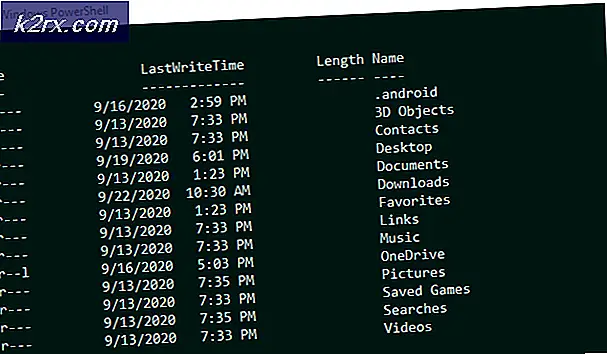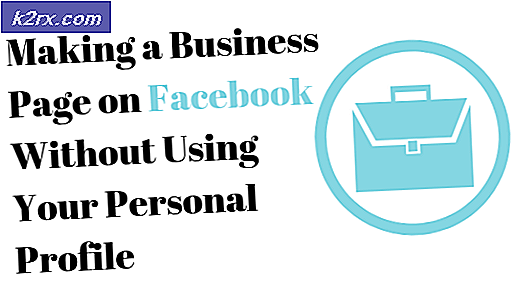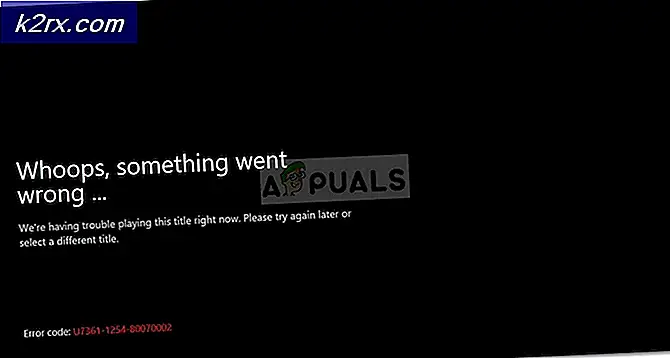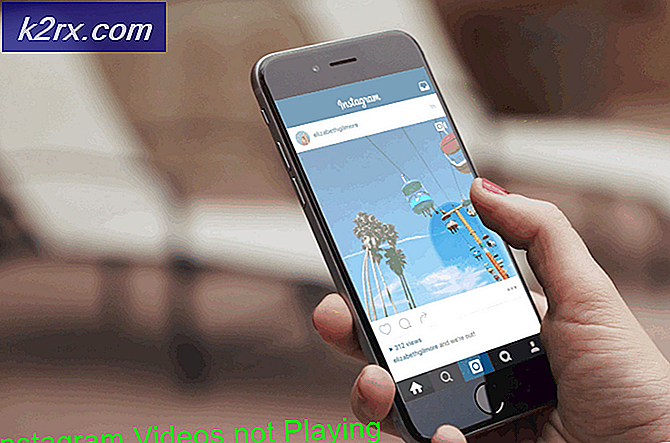Nachtmodus inschakelen in Chrome OS
Sinds enkele jaren verzoeken Chromebook-eigenaren het Chrome OS-team een 'Nachtmodus'-functie in het besturingssysteem toe te voegen om het scherm gemakkelijker te maken. Deze kleine functie, nu beschikbaar op veel smartphones, voegt een tint toe aan het scherm om het blauwe licht van het scherm te filteren. Het filter stelt de gebruiker in staat om langdurig op hun apparaten te werken met minder dan voldoende verlichting zonder oogirritatie te veroorzaken.
Met de nieuwste update voor Chrome OS Canary channel is het Chrome OS-team eindelijk gaan experimenteren met deze aangevraagde functie, die hij 'Nachtlicht' noemt. Als u bereid bent om een beetje met uw Chromebook te experimenteren, kunt u het ook krijgen! Volg gewoon de stappen in deze zelfstudie.
Voordat we de zelfstudie starten, is het echter belangrijk om te weten dat u moet overschakelen naar het Canarische kanaal van Chrome OS om toegang tot deze functie te krijgen. Chrome OS Canary is een experimenteel kanaal, waar ontwikkelaars van Chrome OS hun nieuwste 'experimenten' pushen voor Chrome OS. Sommige van deze experimenten veranderen in functies die via updates worden verzonden naar alle Chromebooks. Vanwege het experimentele karakter is het Canarische kanaal uiterst onstabiel en heeft het veel bugs. We raden deze schakelaar niet aan als Chrome OS uw primaire computer is, omdat de bugs het moeilijk kunnen maken om eraan te werken.
Als u geen last hebt van deze waarschuwing, is het proces om de nachtlampfunctie te krijgen relatief eenvoudig. Hier is hoe je het kunt doen.
Schakel ontwikkelaarsmodus in
Eerst moet u de ontwikkelaarsmodus inschakelen op uw Chromebook. Volg de stappen in deze zelfstudie om dit te doen en ga vervolgens verder met de volgende stap.
Maak je geen zorgen, dit zal je Chromebook op geen enkele manier permanent beschadigen en je kunt het op elk gewenst moment uitschakelen. Als u de ontwikkelaarsmodus inschakelt, wordt uw Chromebook in de fabriek opnieuw ingesteld, dus zorg ervoor dat u een back-up maakt van lokaal opgeslagen bestanden en mappen.
Schakel over naar Chrome OS Canary
Stap 1 - Open de Chrome-terminal door op Ctrl + Alt + T te drukken terwijl u zich op een Chrome-tabblad bevindt. De terminal gaat open in een nieuw tabblad.
Stap 2 - Type 'shell' en druk op enter.
Stap 3 - Voer sudo su in om root-toegang op de terminal te krijgen.
Stap 4 - Gebruik deze opdracht om over te schakelen naar het Canarische kanaal en de vereiste update te downloaden.
update_engine_client -channel = canary-channel-update
Nadat u deze opdracht hebt uitgevoerd, wordt de OTA-update gedownload. Zodra dat is gebeurd, wordt u gevraagd om uw computer opnieuw op te starten en wordt de update toegepast. Gefeliciteerd, u bent nu met succes overgestapt op het experimentele Canarische kanaal en hebt toegang tot de nieuwste functies van Chrome OS, inclusief Nachtlicht.
Schakel nachtlicht in
Je zult zien dat de schakelaar voor nachtverlichting beschikbaar is in je instellingenpaneel en je kunt deze in- / uitschakelen door op het maansymbool te klikken, zoals hieronder aangegeven.
PRO TIP: Als het probleem zich voordoet met uw computer of een laptop / notebook, kunt u proberen de Reimage Plus-software te gebruiken die de opslagplaatsen kan scannen en corrupte en ontbrekende bestanden kan vervangen. Dit werkt in de meeste gevallen, waar het probleem is ontstaan door een systeembeschadiging. U kunt Reimage Plus downloaden door hier te klikkenMeer geavanceerde instellingen, zoals het aanpassen van de intensiteit van het filter en het plannen om het automatisch in te schakelen op specifieke tijden, zijn te vinden onder de display-instellingen. U kunt de weergave-instellingen openen door naar chrome: // settings / display te gaan via de Chrome-browser.
Zoals u kunt zien, zijn de geavanceerde Night Light-instellingen beschikbaar, inclusief planning en intensiteitsinstellingen.
Overgeschakeld naar Kanarie en stil Nachtlicht niet zien?
Omdat ontwikkelaars blijven experimenteren met functies op Chrome OS Canary, schakelen ze soms bepaalde functies terug die ze naar voren brengen. Er zijn meldingen geweest dat Night Light werd verwijderd uit het instellingenpaneel, maar er is geen reden tot bezorgdheid. Als je op de Canary-build bent, kun je Night Light handmatig inschakelen door deze stappen te volgen:
Stap 1 - Ga naar chrome: // flags en vind 'Night light' op de pagina met Ctrl + F.
Stap 2 - Zodra je de instelling 'Nachtverlichting inschakelen' hebt ingeschakeld, schakel je deze in door op de blauwe link voor inschakelen linksonder te klikken.
Nachtlampje moet nu worden ingeschakeld op uw Chromebook.
Schakel terug naar het stabiele kanaal
Als je Night Light hebt gebruikt en niet alle bugs die langs het Canarische kanaal komen, waard bent, kun je altijd terugschakelen naar het oude stabiele kanaal. Nachtlicht zou hoe dan ook binnenkort beschikbaar moeten zijn op stabiele kanalen. U kunt als volgt terugschakelen naar het stabiele kanaal.
Stap 1 - Open de terminal door op Ctrl + Alt + T te drukken, voer 'shell' in en vervolgens 'sudo su', zoals je deed om over te schakelen naar Canarisch kanaal.
Stap 2 - Als uw scherm er zoals hierboven uitziet, voert u deze opdracht in -
update_engine_client -channel = stable-channel -update
Je kanaal wordt opnieuw gewijzigd en er wordt een update gedownload voor Chrome OS op het stabiele kanaal. Start uw Chromebook opnieuw en u kunt uw Chromebook uitvoeren op het stabiele kanaal.
Als u de ontwikkelaarsmodus ook wilt uitschakelen, drukt u gewoon op de spatiebalk op de waarschuwing 'OS-verificatie is uitgeschakeld' wanneer u uw Chromebook inschakelt. Nadat u de ontwikkelaarsmodus heeft uitgeschakeld, wordt uw Chromebook weer de computer die 'gewoon werkt'.
PRO TIP: Als het probleem zich voordoet met uw computer of een laptop / notebook, kunt u proberen de Reimage Plus-software te gebruiken die de opslagplaatsen kan scannen en corrupte en ontbrekende bestanden kan vervangen. Dit werkt in de meeste gevallen, waar het probleem is ontstaan door een systeembeschadiging. U kunt Reimage Plus downloaden door hier te klikken